Si pulsa y arrastra una selección con los tiradores, mueve el contorno de la selección, y no mueve los contenidos de las selecciones rectangular y elíptica.
Seleccione la herramienta mover y ajuste las opciones para mover la selección; la herramienta soporta mover la selección, la ruta o la capa.
La mayoría de los sistemas soportan mover la selección mediante las teclas de dirección. El comportamiento preciso depende del sistema. Si las teclas de dirección no provocan que la selección se mueva, inténtelo enfocando la selección con el cursor del ratón primero. Pulse y mantenga Alt (o Ctrl+Alt, Mayús+Alt, o Alt). Una combinación debe mover la selección en un píxel, y otra en 25 píxeles en cada paso. Enfocar el tirador de un lado o de una esquina con el cursor del ratón, y las teclas de dirección y las combinaciones pueden cambiar el tamaño de la selección.
Si pulsa y arrastra la selección sin los tiradores, crea una selección nueva. Para mover los contenidos de la selección, tiene que
Seleccione la herramienta mover y ajuste las opciones para mover la selección; la herramienta soporta mover la selección, la ruta o la capa.
La mayoría de los sistemas soportan mover la selección mediante las teclas de dirección. El comportamiento preciso depende del sistema. Si las teclas de dirección no provocan que la selección se mueva, inténtelo enfocando la selección con el cursor del ratón primero. Pulse y mantenga Alt (o Ctrl+Alt, Mayús+Alt, o Alt). Una combinación debe mover la selección en un píxel, y otra en 25 píxeles en cada paso. Enfocar el tirador de un lado o de una esquina con el cursor del ratón, y las teclas de dirección y las combinaciones pueden cambiar el tamaño de la selección.
Si pulsa y arrastra la selección sin los tiradores, crea una selección nueva. Para mover los contenidos de la selección, tiene que
- mantener pulsadas las teclas Ctrl+Alt y pulsar y arrastrar la selección. Esto vacía el lugar original. Se crea una selección flotante. Los comandos de teclas requeridos pueden variar en su sistema, mire la barra de estado para ver si se especifica otra combinación; por ejemplo, Mayús+Ctrl+Alt.
- mantenga pulsadas las teclas Mayús+Alt y pulse y arrastre la selección para moverla sin vaciar el lugar original. Se crea una selección flotante.
![[Nota]](https://docs.gimp.org/es/images/note.png) | Nota |
|---|---|
| En algunos sistemas, debe pulsar Alt antes de Mayús o Ctrl. En estos sitemas, presionando Mayús o Ctrl primero, provoca que GIMP entre en un modo que añade o sustrae de la selección activa; después de eso, la tecla Alt no es efectiva. |
Las otras selecciones (lazo, varita mágica, por color) no tienen tirador. Pulsar y arrastrarlas no las mueve. Para mover sus contenidos, como con las selecciones rectangular y elíptica, tiene que mantener pulsadas las teclas Ctrl+Alt o Mayús+Alt y pulse y arrastre.
Si usa las teclas de dirección del teclado en lugar de pulsar y arrastrar, mueve el contorno.
Si usa las teclas de dirección del teclado en lugar de pulsar y arrastrar, mueve el contorno.
![[Nota]](https://docs.gimp.org/es/images/note.png) | Nota |
|---|---|
| También puede usar método más indirecto para mover una selección. Puede hacerla flotante. Entonces puede mover su contenido, vaciando el origen, mediante pulsar y arrastrar o las teclas de dirección del teclado. Para moverla sin vaciar, use copiar y pegar. |
Fuente: https://docs.gimp.org/es/gimp-using-selections.html
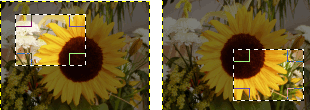
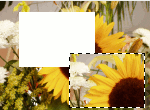
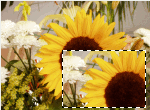
No hay comentarios:
Publicar un comentario